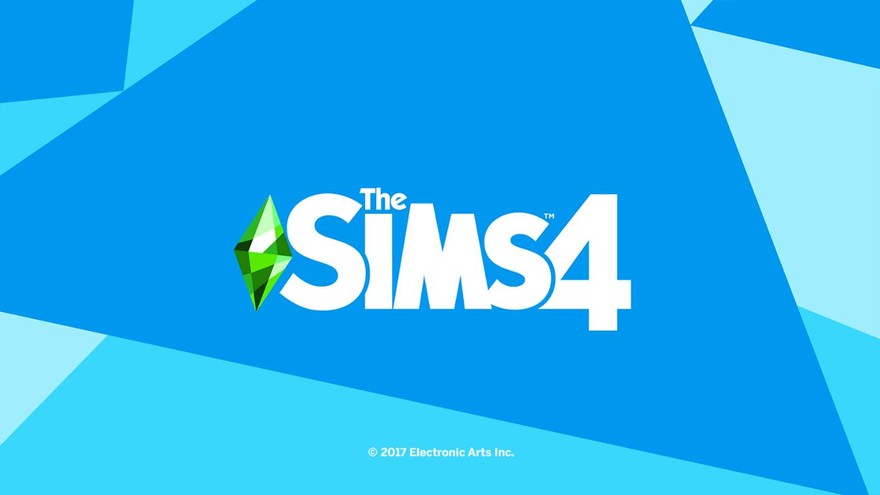
Здесь мы рассмотрим распространенные причины вылета Симс 4 и способы их устранения. Если ваша игра аварийно завершила работу. Почитайте и воспользуйтесь советами ниже, возможно они помогут разобраться в причинах сбоя.
Вылет во время игры. Не хватает оперативной памяти . Если во время игры неожиданно случился вылет. И на экране вы увидели сообщение о том, что мало оперативной памяти, попробуйте следующее:
- Завершите программы, которые работают в фоне. Например закройте браузер. Отключите временно антивирус и другие службы, которые могут потреблять оперативную память.
- Проведите оптимизацию ПК специальными программами, такими как CCleaner.
- Добавьте оперативной памяти, купив её в специализированных магазинах.
После установки игры она не запускается . Вы скачали игру, попытались её установить на свой ПК, но при запуске происходит сбой.
Что делать, если The Sims 4 Вылетает? Решение!
- Убедитесь, что ваш ПК соответствует системным требованиям Симс 4 и не устарел для запуска игры.
- Обновите Direct X и драйвера видеокарты.
- Попробуйте скачать игру с другого источника. Желательно использовать лицензионную игру.
- Зайдите в папку с игрой и в свойствах лаунчера поставьте совместимость с вашей операционной системой. Для этого сделайте клик правой кнопкой мышки по файлу The Sims 4GameBinTS4.exe, выберите свойства файла и перейдите на вкладку — совместимость.

Изображение стало тормозить и искажаться, потом произошел вылет. Возможно причиной стала слабая видеокарта или её поломка.
-
Попробуйте уменьшить настройки графики в меню игры на средние, или минимальные.

После установки мода игра вылетела. Вы скачали мод или дополнение и после её установки Симс 4 не запустилась.
- Убедитесь что правильно установили мод. Воспользуйтесь инструкцией по установке от автора мода.
- Удалите неработоспособный мод и запустите снова игру.
Источник: simsmania.ru
Симс 4 прекращена работа программы что делать
Я игру покупала, собственно я запускаю симс через ориджин. Ну так, что.
У меня какая-та ошибка, я короче моды скачала, а файлы легли не друг под другом, а в разнобой, хз как удалять.
У меня просто были моды до этого ( ну т. е. дополнения, там прически, одежда ) и работало всё хорошо, но вот скачала новые, оказались они «бракованные» так сказать. Если я случайно удалю те моды которые я качала тогда ( и они работали ), то они просто будут лысыми, ну и наверное без одежды.
The Sims 4-Решение ошибки вылета игры на рабочий стол
Я играю на ноуте, а пишу вопрос с компьютера.
Просто мало ли надо будет.
Ну я не могу скопировать ошибку ( название )
Я может чет перепишу в процессе ваших ответов.
9609 просмотров
больше 5 лет назад

The Sims 4
Добрый день, как всегда. Из-за модов слетел клиент, и игровые данные, увы но скорее всего придется либо удалять моды, и терпеть, либо начинать чистую игру заново.
больше 5 лет назад
Спасибо за ответ, я уже нашла выход из ситуации, у меня сохранились в загрузках те моды которые я скачала, сейчас минут 15 сидела удаляла по названиям. Всё равно, спасибо большое, что уделили внимание моему вопросу. LolaNayte
больше 5 лет назадОтветить
больше 5 лет назадОтветить
А раньше он разве работал ?
больше 5 лет назад
http://SAmods.ru — Измени мир GTA своими руками.
Здравствуйте, на будущее можете делать так. Отключаете часть модов, и проверяете работает игра, если да, то в этой части находится конфликтный, потом обратно возвращаете, и проверяете появилась ли ошибка, и так постоянно сужаете круг поиска битой модификации.
Желаю вам удачи, сохраните наш сайт в закладках, чтобы не потерять на него ссылку.
больше 5 лет назад
Введите ваш ответ
Символов нужно 2
Похожие вопросы
Задать вопрос
Последние ответы
warpath 2006 Я ее нашел, спустя столько лет)
[smile]30[/smile]
[green][/green] [smile]6[/smile]
[smile]11[/smile] [smile]20[/smile]
[smile]24[/smile] [smile]24[/smile] [smile]24[/smi
- О нас
- Контакты
- Правила пользования
- Политика конфеденциальности
- Реклама
- Мобильная версия
- Добавить игру
- 131
- GameSubject � 2017 Вопросы и ответы для геймеров
Игровое сообщество, помощь игрокам
Как исправить сбой The Sims 4 при запуске

Когда дело доходит до видеоигр-симуляторов жизни, The Sims 4 — одна из популярных игр в жанре симуляторы жизни, выпущенная еще в 2014 году и доступная практически для всех игровых платформ. Однако ни одна видеоигра не свободна от ошибок, и то же самое применимо и к The Sims 4. Многие игроки сообщают, что каким-то образом у них возникают случайные сбои при запуске игры на своих компьютерах. Если ты тоже один из жертвы, обязательно ознакомьтесь с этим руководством по устранению неполадок о том, как исправить сбой The Sims 4 при запуске полностью на вашем компьютере.
Пара ошибок и некоторые другие проблемы с производительностью в игре стали обычным явлением в наши дни, и все мы знаем, что в играх для ПК чаще всего возникает множество проблем по сравнению с консольной версией. Поскольку это одни из самых распространенных проблем для компьютерных геймеров, в этом нет ничего страшного. К счастью, выполнив некоторые из возможных обходных путей или шагов, затронутые игроки могут легко решить проблему сбоя при запуске самостоятельно. Итак, без лишних слов, давайте перейдем к делу.
Почему The Sims 4 вылетает при запуске?
Начнем с того, что есть несколько причин, вызывающих сбой при запуске игры для ПК, о которых вы должны знать, прежде чем переходить к каким-либо методам. Даже если у вас есть мощная игровая установка, игры для ПК подвержены сбоям, задержкам или ошибкам вообще. Теперь вы можете спросить, в чем причины. Что ж, сбой при запуске может произойти из-за устаревшей версии ОС Windows, устаревшей версии игры, проблем с графическими драйверами, аппаратной совместимости с игрой, проблем с DirectX и многого другого. Чтобы познакомиться поближе, проверьте ниже:
- Убедитесь, что конфигурация вашего ПК не соответствует требованиям игры. Если вы не уверены в этом, проверьте системные требования игры ниже.
- Затем, возможно, некоторые фоновые задачи вызывают проблемы с производительностью системы, и поэтому игра вылетает при запуске.
- Также возможно, что ваши игровые файлы по какой-то причине отсутствуют или повреждены.
- В большинстве случаев устаревшая сборка ОС Windows или даже устаревшая версия графического драйвера могут вызвать сбой.
- Проверьте, устарела ли ваша версия DirectX.
- Иногда устаревшая видеокарта может стать несовместимой с графическим процессором Direct3D Hardware Feature Level 11.0.
- Возможно, ваша игра или даже игровой клиент устарели.
- Возможно, брандмауэр Защитника Windows или какая-либо сторонняя антивирусная программа мешает правильной работе файлов игры.

Минимальные системные требования:
- Требуется 64-битный процессор и операционная система.
- ОПЕРАЦИОННЫЕ СИСТЕМЫ: Требуется 64 бит. Windows 7 (SP1), Windows 8, Windows 8.1 или Windows 10
- Процессор: Intel Core 2 Duo 1,8 ГГц, AMD Athlon 64 Dual-Core 4000+ или эквивалентный (для компьютеров со встроенным графические чипсеты, для игры требуется Intel Core 2 Duo 2,0 ГГц, AMD Turion 64 X2 TL-62 2,0 ГГц или эквивалент)
- Объем памяти: 4 ГБ RAM
- Графика: 128 МБ видеопамяти и поддержка Pixel Shader 3.0. Поддерживаемые видеокарты: NVIDIA GeForce 6600 или лучше, ATI Radeon X1300 или лучше, Intel GMA X4500 или лучше
- DirectX: Версия 9.0
- Сеть: Широкополосное подключение к Интернету
- Место хранения: 17 ГБ свободного места
Рекомендованные системные требования:
- Требуется 64-битный процессор и операционная система.
- ОПЕРАЦИОННЫЕ СИСТЕМЫ: 64-битная Windows 7 (SP1), 8, 8.1 или 10
- Процессор: Intel Core i5 или выше, AMD Athlon X4
- Объем памяти: 8 ГБ RAM
- Графика: NVIDIA GTX 650 или лучше
- DirectX: Версия 9.0
- Сеть: Широкополосное подключение к Интернету
- Место хранения: 18 ГБ свободного места
Как исправить сбой The Sims 4 при запуске
Теперь, не теряя больше времени, давайте перейдем к шагам, описанным ниже. Имейте в виду, что графические драйверы Nvidia и AMD хорошо оптимизированы для игры The Sims 4. Так что, если вы еще не обновили драйвер видеокарты, сделайте это в первую очередь.
1. Обновите драйверы графики
Если вы используете видеокарту Nvidia, обновите приложение GeForce Experience на своем ПК с Официальный сайт Nvidia здесь . Но если вы используете видеокарту AMD в своей системе, обновите последнюю Драйверы AMD отсюда .
2. Отключить Steam Overlay
- открыто Пар в вашей Windows.
- Перейдите к Настройки > Щелкните на В игре.
- Установите флажок, чтобы отключить Включите оверлей Steam во время игры.
- После снятия флажка нажмите Хорошо.
3. Отрегулируйте настройки Discord
- Запуск Раздор > Нажмите на Пользовательские настройки.
- Выбрать Голос и видео из левой боковой панели.
- Прокрутите немного вниз и нажмите на Продвинутый.
- Далее отключите Видеокодек OpenH264, предоставленный Cisco System, Inc..
- Затем отключите Включить качество обслуживания с высоким приоритетом пакетов.
- Теперь перейдите к Оверлей.
- Вы также можете выключить внутриигровой оверлей.
- Затем перейдите к вид.
- Идти к Продвинутый.
- Отключить Аппаратное ускорение.
- После этого перезапустите систему.
4. Настройте параметры панели управления Nvidia
- Нажмите на Настройте параметры изображения с предварительным просмотром под Настройки 3D.
- Выбрать Используйте расширенные настройки 3D-изображения.
- Затем запустите Панель управления Nvidia.
- Нажмите на Управление настройками 3D> Перейти к Глобальные настройки.
- Кроме того, вы также можете настроить некоторые другие параметры:
- Отключить Повышение резкости изображения
- включить Поточная оптимизация
- Используйте максимальную производительность для Управление энергопотреблением
- Выключи Режим с низкой задержкой
- Набор Качество фильтрации текстур в режим производительности
5. Изменить настройки панели управления AMD
- Идти к Глобальная графика.
- Выключи Radeon Anti-Lag
- Выключи Radeon Boost
- Используйте настройки приложения для Режим сглаживания
- Набор Метод сглаживанияк множественной выборке
- Выключи Морфологическая фильтрация
- Отключить Повышение резкости изображения
- Выключи Анизотропная фильтрация
- Используйте режим производительности для Качество фильтрации текстур
- Вы также можете включить Оптимизация формата поверхности
- Оптимизация AMD для Режим тесселяции
- Ждать вертикальную синхронизацию- Выключи
- Используйте оптимизацию AMD для Кэш шейдеров
- Отключить Тройная буферизация OpenGL
- Выключи Максимальный уровень тесселяции
- Установить графику для Нагрузка на GPU
- Выключить Radeon Chill
- Отключить Управление целевой частотой кадров
6. Проверить файлы игры через Steam
Игроки The Sims 4 в клиенте Steam могут выполнить следующие действия:
- Открыть Библиотека Steam войдя в учетную запись
- Ты можешь найти The Sims 4 игра
- Щелкните игру правой кнопкой мыши и выберите Свойства
- Выберите Локальные файлы вкладка
- Затем нажмите на Проверить целостность файлов игры
- Подождите, пока процесс не завершится, а затем перезапустите игру, чтобы проверить, была ли устранена проблема сбоя The Sims 4.
7. Восстановить игровые файлы с помощью Epic Launcher
Пользователи Epic Launcher могут проверить и восстановить файлы игры The Sims 4, выполнив следующие действия:
- Открыть Эпическая пусковая установка > Перейти к Библиотека.
- Нажмите на The Sims 4 игру из списка и выберите значок три точки.
- Теперь нажмите на Проверить из раскрывающегося меню.
- Он начнет проверку и восстановление отсутствующих или поврежденных файлов игры, в зависимости от размера файла.
- Подождите пару секунд или около того> После этого перезапустите Epic Launcher.
- Наконец, попробуйте снова запустить игру The Sims 4, чтобы проверить, не возникает ли проблема.
8. Удалить последнее обновление Windows 10
Пару дней назад Microsoft выпустила новое обновление для Windows 10 с KB4535996. Итак, это конкретное накопительное обновление для Windows 10 содержит много ошибок и вызывает так много ошибок или проблем.
- Идти к Начало меню> Щелкните Настройки
- Далее перейдите к Обновление и безопасность
- Нажмите на Посмотреть историю обновлений
- Теперь, если вы видите, что есть обновление с KB4535996 уже установлен. Обязательно удалите его.
- Здесь вы увидите Удалить обновления вариант вверху страницы.
- Щелкните по нему и выберите указанную версию накопительного обновления.
- Щелкните его правой кнопкой мыши> Выбрать Удалить.
- Удаление этого обновления может занять некоторое время, и ваша система может перезагрузиться автоматически.
- Наберитесь терпения, и вы также можете вручную перезагрузить компьютер с Windows (при необходимости).
9. Удалить временные файлы
- Нажмите Клавиша Windows + R на клавиатуре, чтобы открыть программу RUN.
- Теперь введите % темп% и нажмите ввод.
- Вы получите кучу временных файлов на странице.
- Выберите все файлы, нажав Ctrl + A на клавиатуре.
Далее нажмите Shift + Удалить на клавиатуре, чтобы удалить все файлы. - Иногда некоторые временные файлы невозможно удалить. Итак, оставьте их как есть и закройте.
10. Установить скорость процессора и графики по умолчанию
Поскольку большинство пользователей всегда хотят использовать сверхвысокую производительность ЦП и ГП с самого первого дня. Итак, большинство пользователей либо покупают разогнанную версию, либо вручную увеличивают скорость разгона. Итак, если вы также разогнали скорость своего графического процессора и после этого у вас возникли проблемы, связанные с задержкой или сбоями, просто установите для него режим по умолчанию.
Вы также можете использовать инструмент MSI Afterburner или приложение Zotac firestorm, чтобы снизить тактовую частоту. После этого вы можете запустить игру The Sims 4, чтобы проверить, вылетает ли она при запуске или нет.
Это оно. Надеемся, это руководство было вам полезно. Вы можете оставить комментарий ниже по любым вопросам.
Субодх любит писать контент, будь то технический или другой. Проработав год в техническом блоге, он увлекается этим. Он любит играть в игры и слушать музыку. Помимо ведения блога, он увлекается сборками игровых ПК и утечками информации о смартфонах.
Источник: concentraweb.com